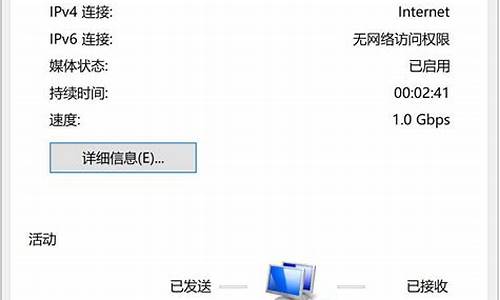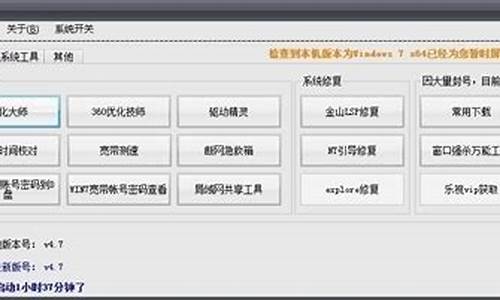电脑系统坏了怎么重新装系统啊_电脑系统坏了怎么重装系统win10
1.华硕笔记本电脑系统崩溃引导损坏怎么重装系统
2.电脑的系统损坏如何重装?

插入win10系统盘(U盘)后,重启按ESC选择U盘安装win10系统(产品线不同,启动项的进入快捷键不同,华硕笔记本是按ESC,台式机或主板是按F8)
开始引导镜像
选择语言、键盘等设置后,选择“下一步”
点击“现在安装”
安装程序正在启动
在验证秘钥的阶段,有秘钥就直接输入,也可以暂时选择跳过
同意许可条款
选择“自定义”
接下来进行分区,Windows7需要点选“驱动器选项(高级)”
点击新建分配C盘大小,这里1GB=1024M,根据需求来分配大小
如果需要分配C盘为100GB,则为100×1024=102400,为了防止变成99.9GB,可以多加5-10MB
这里把127GB硬盘分为一个分区,点击新建后点击应用
Windows会自动创建一个引导分区,这里选择确定
创建C盘后,其中系统保留盘会自动生成,不用管它。做完系统后会自动隐藏此分区,接下来选择C系统安装的路径,点击下一步
如果分了很多区的话,不要选错安装路径
正在复制文件和准备文件,接下来大部分阶段都是自动完成的
下图是个步骤都是自动完成的,接下来会自动重启
Windows将自动重启,这个时候可以将U盘拔掉
重启后Windows依然是自动加载进程的。期间会重启数次,正在准备设置
准备就绪后会重启,又到了验证产品秘钥的阶段,有秘钥可以直接输入,也可以暂时选择以后再说
快速上手的界面,选择使用快速设置即可
稍等片刻
到这里系统差不多已经安装完了,为这台计算机创建一个账户和密码,密码留空就是没有设置密码
接下来,Windows这种设置应用,等待最后配置准备
Windows安装完毕,请尽情使用吧
自动跳转到桌面
华硕笔记本电脑系统崩溃引导损坏怎么重装系统
只能重新装系统。
自行购买系统盘进行安装
去实体维修点安装系统
在网上下载安装驱动,(如小白系统等)用u盘重装系统。
准备一个U盘,下载系统软件。将该软件安装后,插入u盘,之后,运行该软件将你的u盘制作成启动盘。
参考资料
小白重装系统.小白重装系统[引用时间2017-12-25]
电脑的系统损坏如何重装?
进入BIOS,Security-Secure Boot Control设为Disabled,Boot-CSM Support设为Enabled,(没有CSM选项的机型仅支持UEFI启动)按F10 保存,插入系统安装U盘,重启按ESC选择启动项重装系统
现在最为常见的安装电脑系统的方法以下几种:有硬盘安装法、U盘安装法和光盘安装法。由于现在很多电脑尤其是笔记本电脑很多的型号已经取消了光盘驱动器,而硬盘安装法需要首先在电脑的硬盘里保存有GHOST软件以及备份的数据,限制性比较强,所以推荐U盘安装法,这也是目前最常使用到的系统安装方法。
1、首先需要准备以下几个工具和软件:一个至少8G容量的U盘;从上网下载的“老毛桃“或者”大白菜“等启动U盘的制作工具;到系统之家或类似网站下载windows操作系统的GHO文件,并将文件复制到U盘里。这样,用于电脑启动的启动U盘就做好了。此时可以将U盘插入电脑的USB接口中,然后再进行下一步操作。
2、设施电脑为U盘启动模式。按下电脑的开机按键,同时按住键盘上的DEL键,注意,不同品牌型号的电脑其进入BIOS的热键也是不一样的,这个需要根据主板说明书上的说明来操作,一般情况下使用最多的就是DEL键、F11键或者F12键。
3、进入BIOS模式后,找到BOOT(或startups)选项,选择诸如“USB-HDD“、”USB-FDD“等不同显示内容的选项,然后选择电脑的第一启动盘是它。然后按F10保存并退出BIOS界面,重启电脑。
4、电脑重启后会自动进入U盘的功能菜单,此时选择“安装系统到硬盘第一分区“,回车确定后按接下来的提示一步步操作即可,等到电脑自动出现windows启动画面时系统就算是重新安装完成了。
声明:本站所有文章资源内容,如无特殊说明或标注,均为采集网络资源。如若本站内容侵犯了原著者的合法权益,可联系本站删除。